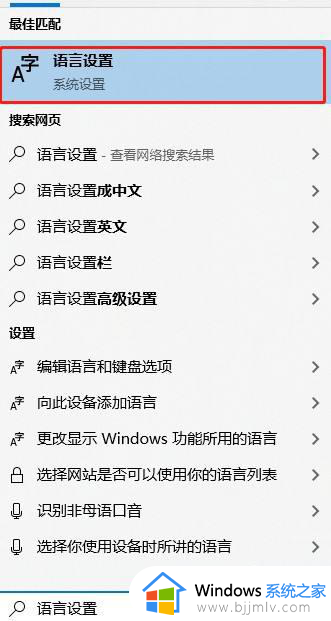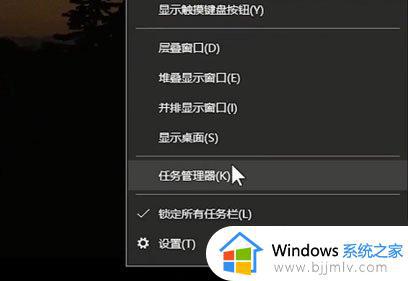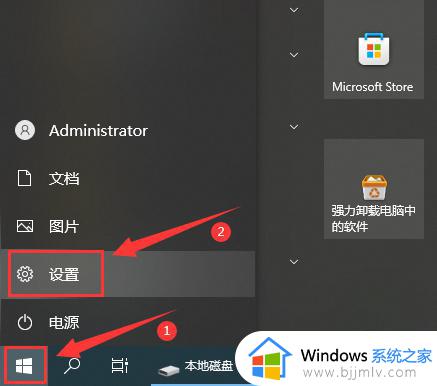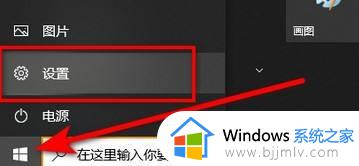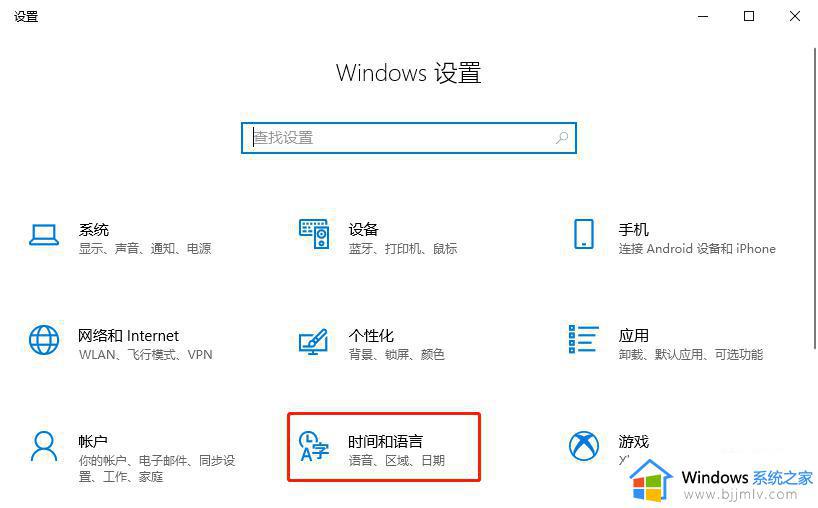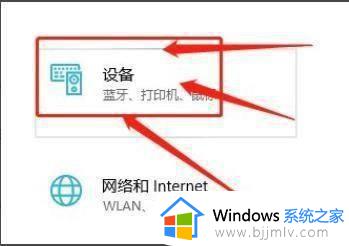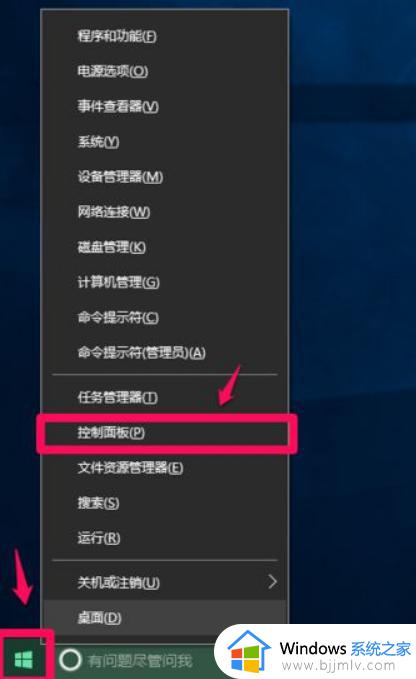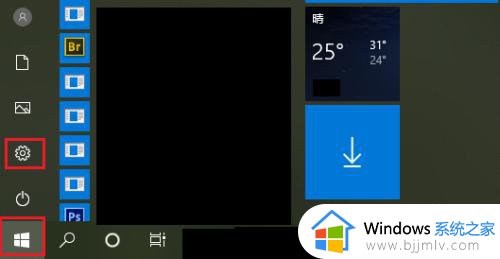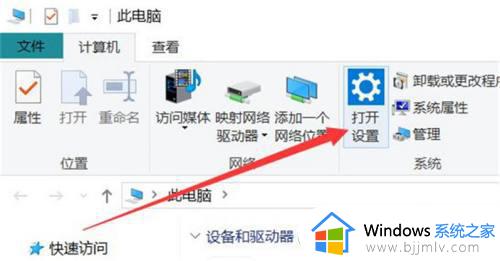怎么关闭win10输入法自动切换 win10怎样关闭输入法切换功能
更新时间:2024-01-18 13:51:31作者:runxin
我们在日常操作win10电脑的时候,虽然微软系统自带有输入法功能,但是依旧有小伙伴会在电脑中安装第三方输入法,然而当用户在win10电脑上玩游戏时,却总是会出现输入法切换的情况,对此怎么关闭win10输入法自动切换呢?这里小编就给大家介绍win10怎样关闭输入法切换功能,帮助大家解决困扰。
具体方法如下:
1、首先右击右下角的中英文角标,选择设置。
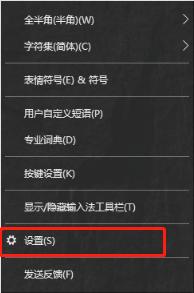
2、然后点击常规,在默认模式里的“选择输入法默认模式”里切换成英语。
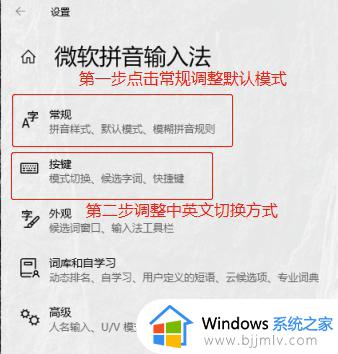
3、再返回上一个菜单,点击按键,在模式切换里取消勾选shift,ctrl,这两个选项。

4、这样输入法就不会因为你用快捷键或者按shift键时自动切换了。
综上所述就是小编教大家的win10怎样关闭输入法切换功能全部内容了,有遇到过相同问题的用户就可以根据小编的步骤进行操作了,希望能够对大家有所帮助。